在如今的数字化时代,移动支付已经成为人们生活中不可或缺的一部分,苹果手机作为市场上备受欢迎的手机品牌之一,其微信支付功能受到了广大用户的追捧。对于苹果手机用户来说,如何设置微信扣款以及支付限额的设置可能是一个值得关注的问题。本文将详细介绍苹果手机微信支付的设置方法和限额设置,帮助读者更好地了解和使用这一便捷的支付方式。
苹果手机微信支付限额设置详解
操作方法:
1.打开微信,点击右下角“我”
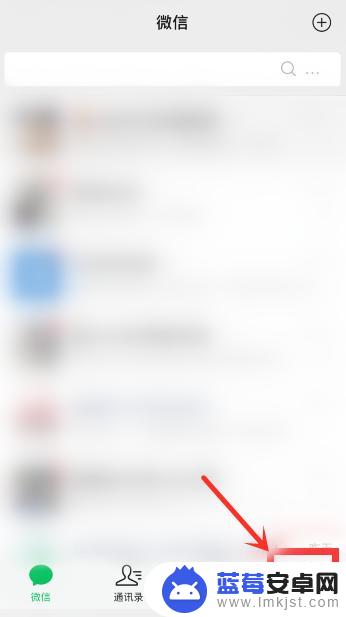
2.点击“支付”
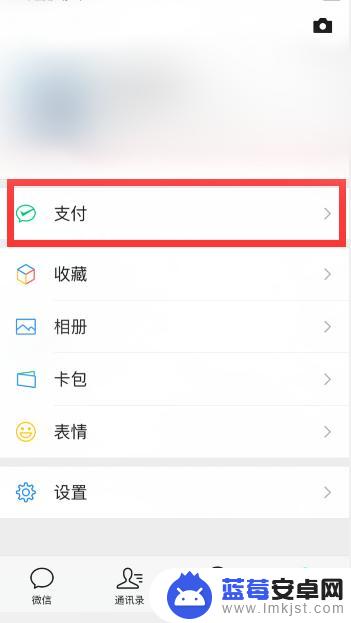
3.点击右上角“...”符号
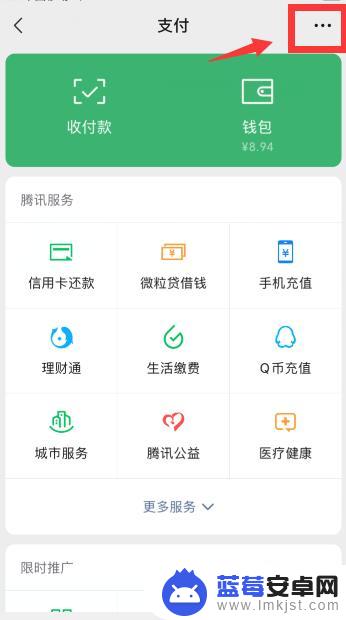
4.点击“扣费服务”
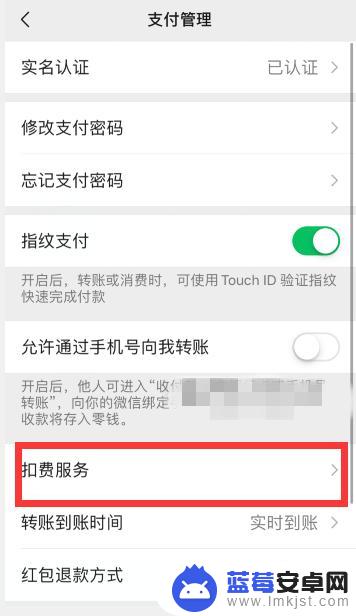
5.点击绑定的APP Store服务
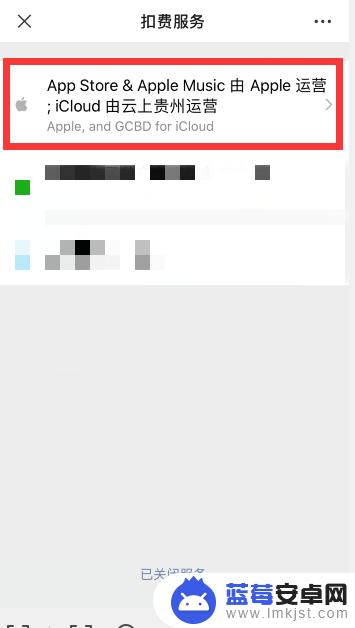
6.点击“扣费限额”
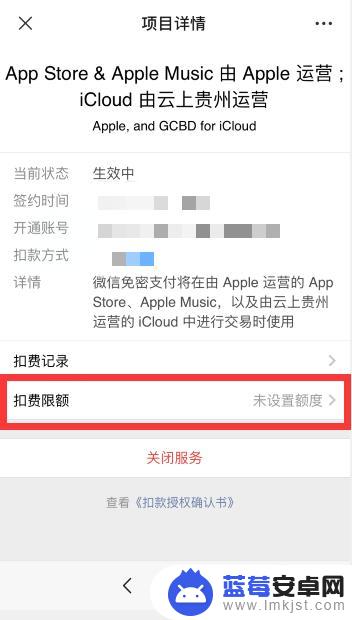
7.点击“设置Apple 扣费限额”
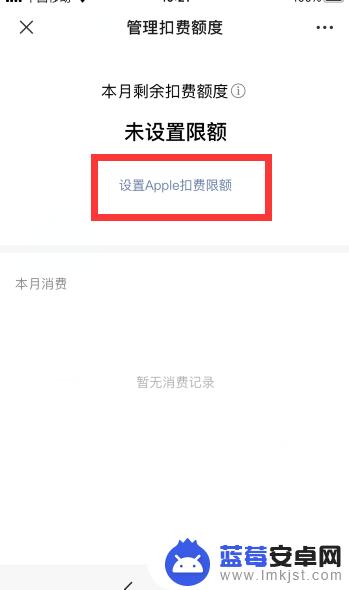
8.选择限额额度后,点击右上角“设置”
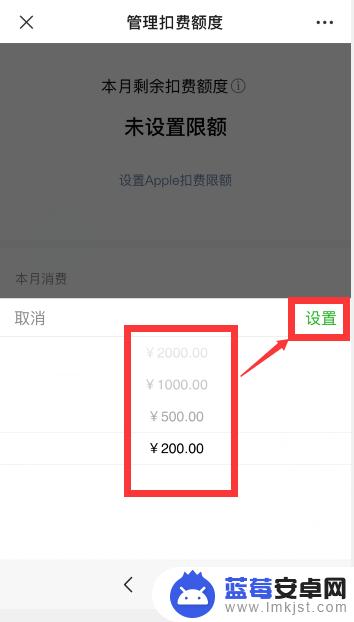
9.输入支付密码
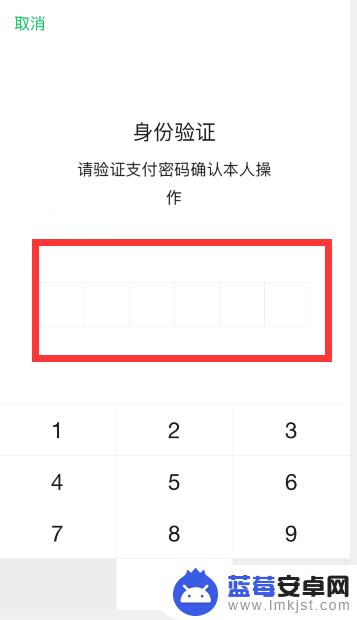
10.就设置好了支付限额了
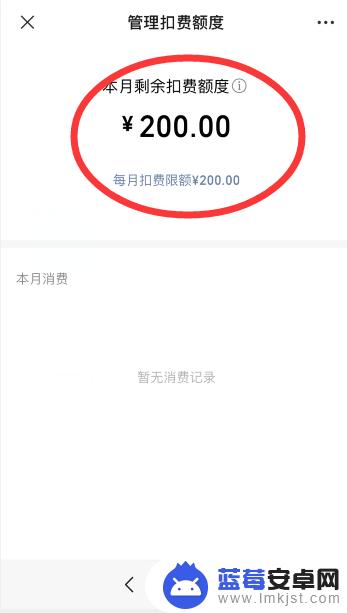
11.总结
1、打开微信,点击右下角“我”,点击“支付”,点击右上角“...”符号
2、点击“扣费服务”,点击绑定的APP Store服务,点击“扣费限额”,
点击“设置Apple 扣费限额”
3、选择限额额度后,点击右上角“设置”,输入支付密码,就设置好了支付限额了
以上就是苹果手机如何设置微信扣款的全部内容,如果遇到这种情况,你可以按照以上步骤解决问题,非常简单快速。












